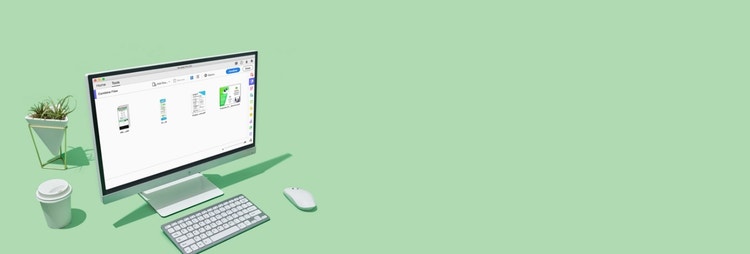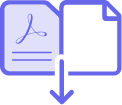
文書、表計算シート、電子メールの添付ファイルなど、あちこちから集まったたくさんのファイルを簡単にまとめてひとつのPDFに結合できます。これなら、共有も送信も簡単です。

添付ファイルをひとつに
Word文書、Excel表計算シート、PowerPoint(PPT)ファイル、JPG、PNGなど、様々なファイルをまとめてひとつのPDFに結合。送信、共有、アーカイブ、レビューなどの作業が手軽になります。

外出先でもファイルを結合
ファイルをまとめて1つのPDFに結合する作業は、ブラウザーの種類を問わず、AcrobatのPDF結合ツールで実行できます。また、Acrobat Readerモバイル版アプリでは、その他のPDFツールを使ってPDF内のページを並べ替え、削除、回転することもできます。

ページを整理
ファイルのサムネールをドラッグ&ドロップして、PDFコンテンツの順序を思い通りに変更。複数のファイルを1つのPDFに結合した後でページを整理することもできます。

PDFを簡単に参照
ブックマーク、ヘッダー、フッター、ページ番号を使用すれば、PDFの内容を簡単に参照できます。また、背景や透かしを追加して、ページをカスタマイズすることもできます。
複数のファイルを1つのPDFに結合する方法:
- Acrobat を開いて ファイルを結合:「ツール」タブから「ファイルを結合」を選択します。
- ファイルを追加:「ファイルを追加」をクリックしてPDFに結合するファイルを選択します。複数のPDFを結合することや、複数のPDFとその他のファイルを組み合わせることもできます。
- コンテンツの配置と削除: ファイルをクリックし、ドラッグ&ドロップして位置を変更します。不要なコンテンツは「削除」をクリックして削除します。
- ファイルを結合: ファイルの配置が終わったら、「ファイルを結合」をクリックします。
- PDFとして保存: ファイル名を指定して「保存」ボタンをクリックします。これで完了です。

まずはお試しください
アドビのオンラインツールを使って、複数のファイルをPDFに結合できます。ページのカスタマイズ、回転、削除などもおこなうことができます。お使いのブラウザーから直接お試しください。